利用Windows和Office制作笔顺
制作汉字笔顺动画演示步骤 (2)
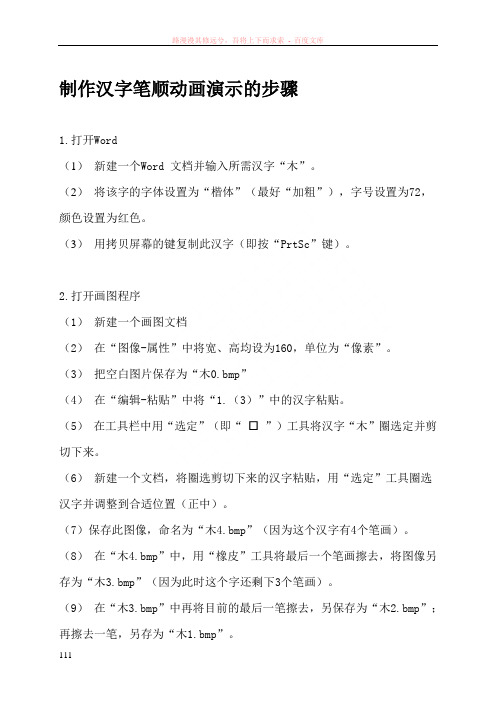
制作汉字笔顺动画演示的步骤1.打开Word(1)新建一个Word 文档并输入所需汉字“木”。
(2)将该字的字体设置为“楷体”(最好“加粗”),字号设置为72,颜色设置为红色。
(3)用拷贝屏幕的键复制此汉字(即按“PrtSc”键)。
2.打开画图程序(1)新建一个画图文档(2)在“图像-属性”中将宽、高均设为160,单位为“像素”。
(3)把空白图片保存为“木0.bmp”(4)在“编辑-粘贴”中将“1.(3)”中的汉字粘贴。
(5)在工具栏中用“选定”(即“ ”)工具将汉字“木”圈选定并剪切下来。
(6)新建一个文档,将圈选剪切下来的汉字粘贴,用“选定”工具圈选汉字并调整到合适位置(正中)。
(7)保存此图像,命名为“木4.bmp”(因为这个汉字有4个笔画)。
(8)在“木4.bmp”中,用“橡皮”工具将最后一个笔画擦去,将图像另存为“木3.bmp”(因为此时这个字还剩下3个笔画)。
(9)在“木3.bmp”中再将目前的最后一笔擦去,另保存为“木2.bmp”;再擦去一笔,另存为“木1.bmp”。
3. 打开PowerPoint(1)新建一个空演示文稿,版式选“空白”。
(2)在“插入-图片-来自文件”下找到步骤2 中存放图片的文件位置,选择“木0.bmp”(即空白图像)并选“插入”。
为了能清楚地看到书写区域,要为在这个汉字的四周加一定宽度和一定颜色的边框,方法是在底部的工具栏中,“线型”定为2.25 磅,用“线条颜色”选定一种边框颜色。
(3)再次从“插入-图片-来自文件”下选择“木1.bmp”,放进边框内并重叠在“木0.bmp”上。
依次类推,插入“木2.bmp”、“木3.bmp”和“木4.bmp”。
(4)在“幻灯片放映-自定义动画”中,点击“图片1”,“效果-动画和声音”定为“出现”。
(5)点击“图片2”,“效果-动画和声音”定为“擦除”,方向为笔画的总体走向。
(6)依次类推。
(“效果-动画和声音”均定为“擦除”)(7)在“幻灯片放映-自定义动画”的“顺序和时间”中,“图片1”的“启动动画”为“单击鼠标时”,其余各图的“启动动画”都设为“在前一事件后3 秒,自动启动”。
PPT2007如何做笔画演示效果图文教程

PPT2007如何做笔画演示效果图文教程
用2003版的Word和PPT组合使用进行笔顺演示确实方便,但对于用Word2007的人们就会摸不到头脑,因为Word2007所有的菜单栏都焕然一新,今天店铺就教教大家怎样用Word2007和PPT2007做出笔顺演示效果。
PPT2007做笔画演示效果的方法
首先,启动2007版的WP(从这里Word和PPT都用W和P代替),在W2007中输入你要演示的艺术字。
(这里的范例是“大”,其他的字一样适用,但要注意,字体必须是楷体-GB2312或仿宋-GB2312)
把“大”字剪切,点击至“开始”——“粘贴”中的选择性粘贴,粘贴为windows图元文件。
3之后右键图片,选择“编辑图片”即可分解此文字。
之后如同WP2003插入笔顺一样插入即可。
电脑制作笔画笔顺
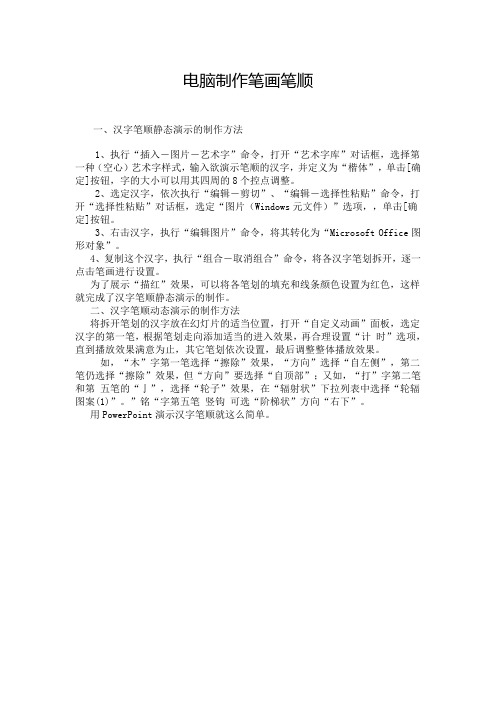
电脑制作笔画笔顺
一、汉字笔顺静态演示的制作方法
1、执行“插入-图片-艺术字”命令,打开“艺术字库”对话框,选择第一种(空心)艺术字样式,输入欲演示笔顺的汉字,并定义为“楷体”,单击[确定]按钮,字的大小可以用其四周的8个控点调整。
2、选定汉字,依次执行“编辑-剪切”、“编辑-选择性粘贴”命令,打开“选择性粘贴”对话框,选定“图片(Windows元文件)”选项,,单击[确定]按钮。
3、右击汉字,执行“编辑图片”命令,将其转化为“Microsoft Office图形对象”。
4、复制这个汉字,执行“组合-取消组合”命令,将各汉字笔划拆开,逐一点击笔画进行设置。
为了展示“描红”效果,可以将各笔划的填充和线条颜色设置为红色,这样就完成了汉字笔顺静态演示的制作。
二、汉字笔顺动态演示的制作方法
将拆开笔划的汉字放在幻灯片的适当位置,打开“自定义动画”面板,选定汉字的第一笔,根据笔划走向添加适当的进入效果,再合理设置“计时”选项,直到播放效果满意为止,其它笔划依次设置,最后调整整体播放效果。
如,“木”字第一笔选择“擦除”效果,“方向”选择“自左侧”,第二笔仍选择“擦除”效果,但“方向”要选择“自顶部”;又如,“打”字第二笔和第五笔的“亅”,选择“轮子”效果,在“辐射状”下拉列表中选择“轮辐图案(1)”。
”铭“字第五笔竖钩可选“阶梯状”方向“右下”。
用PowerPoint演示汉字笔顺就这么简单。
电脑上如何做出书法田字格

电脑上如何做出书法田字格
书法田字格是书法爱好者常用的练字方式,通过田字格的排列,可以帮助书法爱好者更好地掌握书写的规范和节奏。
在电脑上如何做出书法田字格呢?下面将介绍一种简单的方法。
一、在word文档中制作田字格
1. 打开word文档,点击“布局”选项卡,选择“页面边距”中的“自定义边距”,将上下左右的边距都设置为0,确定。
2. 再次点击“布局”选项卡,选择“分栏”,选择“三栏”分栏。
3. 在文档中输入一个“口”字,然后复制粘贴,粘贴到每一行的第一个位置,形成一个“田”字格。
4. 调整“口”字的大小和间距,使其在一行中间居中显示,同时保持整体排列规整。
5. 在“田”字格中书写练字内容,可以根据需要调整字体、字号和颜色。
6. 在每一个“田”字格的下方添加一行留白,方便书写下一个字或词。
通过以上步骤,就可以在word文档中制作出书法田字格了。
这种方法简单易行,适合初学者或个人使用。
二、使用专业的书法软件
除了word文档外,还可以使用专业的书法软件来制作田字格。
这些软件通常具有更多的书法样式和功能,适合有一定书法基础或对书法有较高要求的用户。
一些常用的书法软件如快乐书法、书法大师等,这些软件都具有制作田字格的功能,用户可以根据自己的需求进行调整和定制,使练字更加方便和有效。
总的来说,无论是在word文档中还是使用专业的书法软件,制作书法田字格都是一种有效的练字方式。
通过不断地练习和演化,书法爱好者可以提升自己的书写水平,达到更高的艺术境界。
希望以上介绍对你有所帮助,祝愿你在书法的道路上取得更大的进步!。
汉字笔顺演示动画

1.新建立一个Word文档,点击菜单栏的【插入】——【艺术字】,在弹出的艺术字对话框里选择第一种艺术字样式,输入想要演示笔画的汉字。
字体必须设置为“楷体_gb2312,字号可以随意(一般设置成最大号96)2.将艺术字设置一个颜色(在演示笔画书写的时候作为底色文字)。
选中艺术字以后,单击菜单栏【格式】——单击【形状填充】和【形状轮廓】——分别给艺术字设置颜色。
3.在Word里选中这个艺术字,然后单击鼠标右键,选择“复制”。
4.打开PPT文档,将刚才复制的艺术字粘贴到PPT里。
选择【粘贴】——【选择性粘贴】——在弹出的对话框里选择【图片(Windows 元文件)——然后单击【确定】。
5.在PPT中选中艺术字,单击鼠标右键选择【组合】——【取消组合】——在弹出的对话框里选择【是】。
6.选中艺术字,鼠标放在四个角上呈现双向箭头时单击鼠标左键,并拖动鼠标将其适当放大。
再次选中艺术字(此时已经是图片形式),单击鼠标右键选择【组合】——【取消组合】。
7.此时分别给每一个笔画(实际上就是图片)设置颜色填充。
选中笔画形状以后单击菜单栏【格式】——单击【形状填充】,选择适合的颜色。
(可给每个笔画设置同样的颜色,也可给每个笔画分别设置不同的颜色)8.给每一个笔画添加动画效果(按照汉字笔画正确的书写顺序,给每一个笔画形状依次添加动画)。
选中笔画形状以后,单击菜单栏【动画】——单击【自定义动画】——在右边的自定义动画里单击【添加效果】——鼠标滑到【进入】——单击【擦除】。
(如果在“进入”的下拉菜单里没有“擦除”这个特效,单击“其他效果”,然后在弹出的对话框里选择“擦除”,再单击“确定”。
)9.笔画添加好效果以后,在右边的自定义动画栏里,对动画的方向、速度等选项进行修改(单击各个选项后边的黑色小三角形,在弹出的菜单里选择适合的属性。
当选择的时候会对应的有预览效果,可以看看是否适合,然后再进行修改)10.按照汉字笔画书写顺序,依次给每个笔画添加动画效果,并适当调整动画的方向及速度。
office2007PPT中实现汉字笔顺笔画的书写动画效果
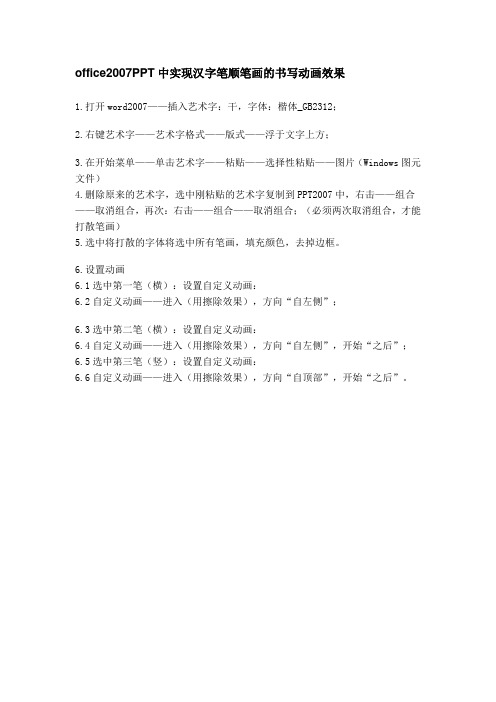
office2007PPT中实现汉字笔顺笔画的书写动画效果
1.打开word2007——插入艺术字:干,字体:楷体_GB2312;
2.右键艺术字——艺术字格式——版式——浮于文字上方;
3.在开始菜单——单击艺术字——粘贴——选择性粘贴——图片(Windows图元文件)
4.删除原来的艺术字,选中刚粘贴的艺术字复制到PPT2007中,右击——组合——取消组合,再次:右击——组合——取消组合;(必须两次取消组合,才能打散笔画)
5.选中将打散的字体将选中所有笔画,填充颜色,去掉边框。
6.设置动画
6.1选中第一笔(横):设置自定义动画:
6.2自定义动画——进入(用擦除效果),方向“自左侧”;
6.3选中第二笔(横):设置自定义动画:
6.4自定义动画——进入(用擦除效果),方向“自左侧”,开始“之后”;
6.5选中第三笔(竖):设置自定义动画:
6.6自定义动画——进入(用擦除效果),方向“自顶部”,开始“之后”。
一笔一划写汉字
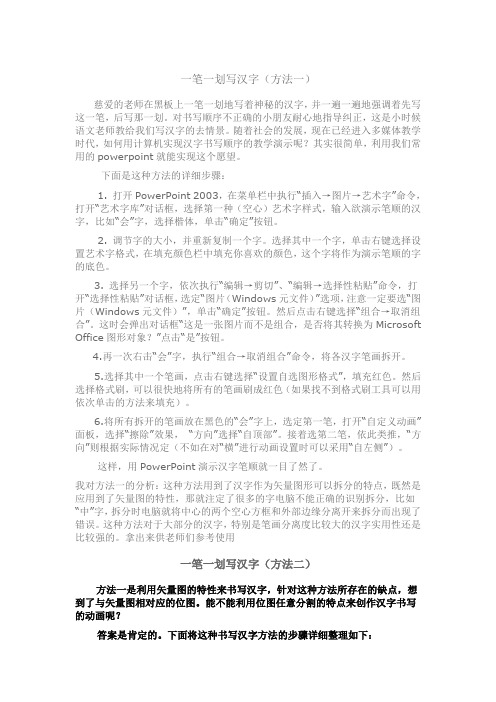
一笔一划写汉字(方法一)慈爱的老师在黑板上一笔一划地写着神秘的汉字,并一遍一遍地强调着先写这一笔,后写那一划。
对书写顺序不正确的小朋友耐心地指导纠正,这是小时候语文老师教给我们写汉字的去情景。
随着社会的发展,现在已经进入多媒体教学时代,如何用计算机实现汉字书写顺序的教学演示呢?其实很简单,利用我们常用的powerpoint就能实现这个愿望。
下面是这种方法的详细步骤:1. 打开PowerPoint 2003,在菜单栏中执行“插入→图片→艺术字”命令,打开“艺术字库”对话框,选择第一种(空心)艺术字样式,输入欲演示笔顺的汉字,比如“会”字,选择楷体,单击“确定”按钮。
2. 调节字的大小,并重新复制一个字。
选择其中一个字,单击右键选择设置艺术字格式,在填充颜色栏中填充你喜欢的颜色,这个字将作为演示笔顺的字的底色。
3. 选择另一个字,依次执行“编辑→剪切”、“编辑→选择性粘贴”命令,打开“选择性粘贴”对话框,选定“图片(Windows元文件)”选项,注意一定要选“图片(Windows元文件)”,单击“确定”按钮。
然后点击右键选择“组合→取消组合”。
这时会弹出对话框“这是一张图片而不是组合,是否将其转换为Microsoft Office图形对象?”点击“是”按钮。
4.再一次右击“会”字,执行“组合→取消组合”命令,将各汉字笔画拆开。
5.选择其中一个笔画,点击右键选择“设置自选图形格式”,填充红色。
然后选择格式刷,可以很快地将所有的笔画刷成红色(如果找不到格式刷工具可以用依次单击的方法来填充)。
6.将所有拆开的笔画放在黑色的“会”字上,选定第一笔,打开“自定义动画”面板,选择“擦除”效果,“方向”选择“自顶部”。
接着选第二笔,依此类推,“方向”则根据实际情况定(不如在对“横”进行动画设置时可以采用“自左侧”)。
这样,用PowerPoint演示汉字笔顺就一目了然了。
我对方法一的分析:这种方法用到了汉字作为矢量图形可以拆分的特点,既然是应用到了矢量图的特性,那就注定了很多的字电脑不能正确的识别拆分,比如“中”字,拆分时电脑就将中心的两个空心方框和外部边缘分离开来拆分而出现了错误。
在WPSOffice中快速制作田字格

在WPSOffice中快速制作田字格在WPS Office中快速制作田字格因学校举行书法比赛,所以需要绘制田字格,这个任务便落到了我这个“电脑高手”的头上,我选择的软件是wps office,想知道我是如何轻松完成的吗?来看看吧。
1、在“页面设置”中设置纸张为8开,调整好页边距。
2、单击工具栏上的[插入表格]按钮,绘制一个8×8表格。
3、用wps office绘制的表格,默认的状态是外框线粗,而表格内线细,调整内线的宽度,使其与外框线一样粗。
选中表格中的全部单元格,单击工具栏的[对象属性]按钮,打开“表元”对话框,单击“边线填充”选项卡,在“边线”中,从列表框中分别选择“下边”和“右边”,将其宽都修改为“0.60”,单击[确定]按钮后退出。
4、按下“ctrl”键,选中表格的第1、3、5列,单击工具栏的[对象属性]按钮,打开“表元”对话框,单击“边线填充”选项卡,在“边线”中,从列表框中选择“右边”,将其宽修改为“0.20”,在“线型”中选择“点线”,单击[确定]按钮后退出,这样第1、3、5列的右侧边线都设置为虚线。
5、依据与步骤4相同的方法,选中第1、3、5行,将这三行的下线都设置为虚线。
这样一个4×4的田字格试卷就制作完成了,怎么样?效果不错吧!1 个附件是不是这样的效果?格子里头的两根线是拿自选图形里的线条手工画的步骤如下:挑好所有格子的大小,选中左上角第一个格子,画两根中心线,将两根线组合了,保持两根线的选中状态,按Ctrl+C,第一行内在每个格子里按Ctrl+V复制足够多后,选中第一行,点住右下角向下拉呵呵,不太复杂吧而且做一次就够了,以后就用它当底版就可以了。
用word特制一张田字格字帖自制田字格字帖用word特制一张田字格字帖,如下方法即可:第一步:新建一个word文档,页面设置内的纸型为A4.点击“视图---工具栏”,选择“表格和边框”。
弹出“表格和边框”工具栏,将“表格和边框”工具栏中的“粗细”设为1磅然后用铅笔工具,在word操作窗口需要画田字格的地方画田字格的实线部分(先大体划分12个空格,不用精确)。
用PowerPoint制作按笔顺展示汉字

用PowerPoint制作按笔顺展示汉字与下载、转换、调用视频文件培训教程在小学低年级语文课上,教学生书空,按笔画笔顺为学生演示生字的书写过程,是生字教学的重要环节。
下面我们就来学习一下用PowerPoint 2003 制作按笔画笔顺演示生字书写的方法。
一、以“字”为例,制作演示汉字。
第一步,把汉字转换为图形,并分解汉字图形笔画。
1、打开PowerPoint 2003,设计幻灯片为空白版式。
为能清晰地观察制作过程,请把幻灯片的背景设为浅颜色(如淡蓝色)。
2、插入艺术字。
“插入”—“图片”—“艺术字”,选择第一种样式“空心字样式”,输入“字”字,设置为楷体,72号,粗体。
3、选中“字”字,执行“编辑”—“剪切”—“选择性粘贴”—“图片(windows元文件)”—“确定”退出。
这时候我们看到的“字”字,已经不再是一个字了,而是“字”字形的图形了。
4、选中“字”字图形,右击—“组合”—“取消组合”,确定。
出现“这是一张导入的图片,而不是组合。
是否将其转换为Microsofe Office图形对象”,点击“是”;然后再选中“字”字图形,右击—“组合”—“取消组合”。
现在,它已经分解为一个一个的笔画图形了。
但是从颜色上看,它的底是白色的,这就说明它的下面还有一个白色的字和底的图层。
还要把整个字的图层和底色的图层删除。
5、点击“Tab”键,选中整个图形,按“Delete”删除白色底色图层;再次点击“Tab”键,选中整个图形,按“Delete”删除整个字形的图层。
现在,我们可以看出整个字的图形都是透空的了。
说明现在只有这个字形的笔画图形了。
第二步,为汉字的笔画图形填充颜色。
1、框选整个汉字图形,选中“绘图工具栏”中的“填充颜色”按钮,选中需要演示的颜色(如黑色)。
2、、框选整个汉字图形,选中“绘图工具栏”中的“线条颜色”按钮,选中需要演示的颜色为“无颜色线条”。
第三步,按笔顺的书写顺序为笔画图形添加“动画效果”。
拆分汉字生成笔顺的方法
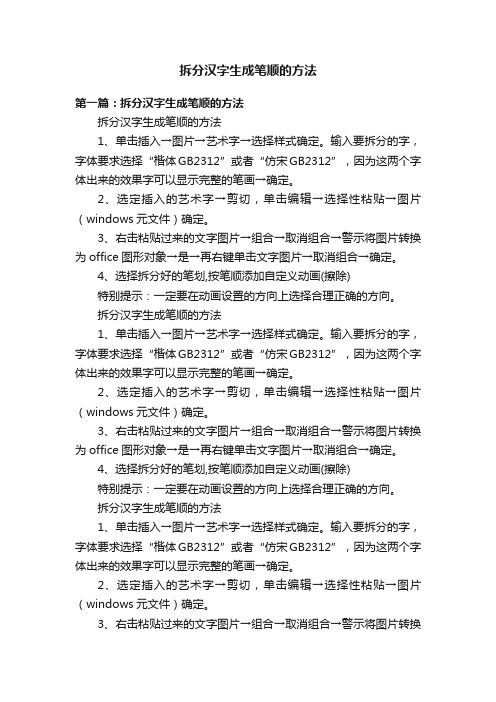
拆分汉字生成笔顺的方法第一篇:拆分汉字生成笔顺的方法拆分汉字生成笔顺的方法1、单击插入→图片→艺术字→选择样式确定。
输入要拆分的字,字体要求选择“楷体GB2312”或者“仿宋GB2312”,因为这两个字体出来的效果字可以显示完整的笔画→确定。
2、选定插入的艺术字→剪切,单击编辑→选择性粘贴→图片(windows元文件)确定。
3、右击粘贴过来的文字图片→组合→取消组合→警示将图片转换为office图形对象→是→再右键单击文字图片→取消组合→确定。
4、选择拆分好的笔划,按笔顺添加自定义动画(擦除)特别提示:一定要在动画设置的方向上选择合理正确的方向。
拆分汉字生成笔顺的方法1、单击插入→图片→艺术字→选择样式确定。
输入要拆分的字,字体要求选择“楷体GB2312”或者“仿宋GB2312”,因为这两个字体出来的效果字可以显示完整的笔画→确定。
2、选定插入的艺术字→剪切,单击编辑→选择性粘贴→图片(windows元文件)确定。
3、右击粘贴过来的文字图片→组合→取消组合→警示将图片转换为office图形对象→是→再右键单击文字图片→取消组合→确定。
4、选择拆分好的笔划,按笔顺添加自定义动画(擦除)特别提示:一定要在动画设置的方向上选择合理正确的方向。
拆分汉字生成笔顺的方法1、单击插入→图片→艺术字→选择样式确定。
输入要拆分的字,字体要求选择“楷体GB2312”或者“仿宋GB2312”,因为这两个字体出来的效果字可以显示完整的笔画→确定。
2、选定插入的艺术字→剪切,单击编辑→选择性粘贴→图片(windows元文件)确定。
3、右击粘贴过来的文字图片→组合→取消组合→警示将图片转换为office图形对象→是→再右键单击文字图片→取消组合→确定。
4、选择拆分好的笔划,按笔顺添加自定义动画(擦除)特别提示:一定要在动画设置的方向上选择合理正确的方向。
第二篇:文档汉字笔顺的动态书写方法新技术的产生以及它在其他领域和其他学科中的应用,往往使教育工作者产生一种联想,有时甚至有一种冲动,自然而然地会对教学中未能很好解决的问题抱有希望,甚至是幻想。
如何用幻灯片制作汉字笔顺 (2)

如何用幻灯片制作汉字笔顺
我在网上看到了一些用power point制作汉字笔顺的文章,也做过一些尝试,觉得都是对一些笔画比较少的字而言,但是对于笔画比较复杂一些的字就不行了。
因此我对用power point制作汉字笔顺也进行了一些尝试,下面简单介绍我的几点做法,仅供大家参考。
第一步:绘制田字格
用绘图工具绘制作一个正方形,填充颜色,再在各边的中点各画出一条虚线,将两条虚线与正方形
组合。
设置边框和虚线的颜色,田字格制作完成。
如图1
第二步:添加艺术字
打开艺术字库,选择样式,输入要制作的字,设置其颜色,调整大小合适。
将其汉字与田字格组合在一起,(在组合之前,需要再复制一个与其同样大小的汉子放在其他田字格中备用)剪切后,再选择选
择性粘贴为图形元件。
如图2
第三步:将汉字分割笔画
将复制的另一个汉字,运用图像处理软件把该汉字按照正确的书写顺序把笔画进行分割。
如将“飞”
字的笔画分割如下部分:
如图4
分割笔画
第四步:剪切粘贴分割笔画
将分割的笔画剪切粘贴到图2的合适位置,在进行相应的动画设置就完成了“飞”字的笔顺制作。
详
细步骤如下图。
如图5
“飞”字第一笔
如图6
“飞”字第二笔
如图7
“飞”字第三笔。
汉字笔画演示制作教程
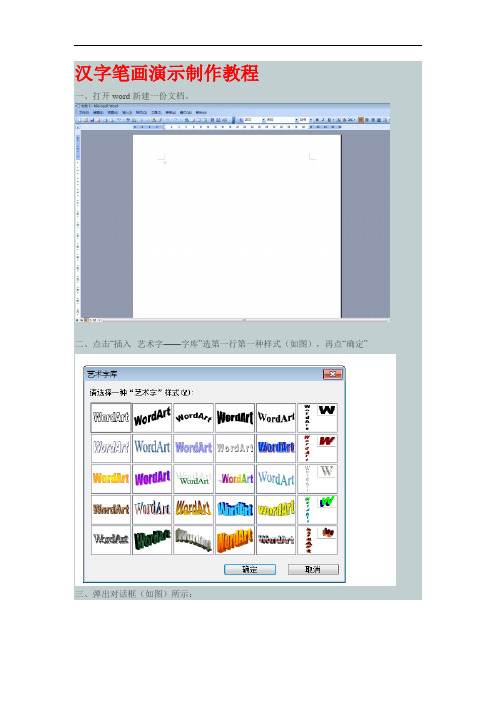
汉字笔画演示制作教程一、打开word新建一份文档。
二、点击“插入--艺术字——字库”选第一行第一种样式(如图),再点“确定”三、弹出对话框(如图)所示:四、选择字体“楷体GB2312”,如图所示:五、抹去文字框里的“请在此键入您自己的内容”,输入自己要演示的汉字,再点击“确定”。
如图:六、回到Word文档,如图:七、左键点击文档中的汉字,弹出图片编辑框,鼠标左键按住八个点里的右下角的点拖动,就能将汉字放大到自己想要的大小。
如图八、鼠标放在编辑框内,右键单击弹出对话框,点击:“复制”。
关闭Word文档。
九、打开PPT进入,找到“编辑”菜单:十、打开“编辑”菜单,选择“选择性粘贴”,弹出对话框,再选“图片(windows元文件)”——“确定”。
十一、返回到PPT界面,如图十二、鼠标放在字内,右键单击,弹出对话框点击“组合—取消组合”,再次弹出对话框,选取“是”如图十三、回到编辑界面,鼠标右键再次点击汉字,弹出对话框,第二次点选“组合—取消组合”,现在汉字的笔画就被拆分为一个个的笔画了。
如图十四、点击每一个笔画,就会在笔画上出现八点编辑框,是鼠标放在中间,右键单击,弹出对话框,点选“设置自选图形格式”弹出窗口,选择“颜色”菜单,择选色彩填充笔画,完成后点击“确定”。
如图十五、进入“幻灯片放映——自定义动画”,选定每个笔画,在右侧找到“添加效果”,点击这个按钮,打开下拉菜单,选择“进入”找到“擦除”,后点击“确定”。
十六、返回到自定义动画编辑界面,设置笔画的方向,书写的速度。
如图十七、设置完成后,点击“播放”检查效果,如方向、速度不对,可以删除添加的动画效果重设。
(点击“删除”按钮操作。
)十八、其余笔画做法与上述相同。
(注意:要事先检查你的办公软件里,有没有GB 2312楷体字体,如没有要下载字体安装,不然不能分解笔画。
切记切记!!!)希望我的心得能带给你帮助,谢谢!也希望借此结交更多的朋友与我交流,共同进步!。
word中输入汉字的笔顺笔画的方法

word中输入汉字的笔顺笔画的方法在Word中,是没有直接拆分汉字的功能的。
在使用Word编排试卷,有时就需要将汉字分解成单独的笔划。
有些朋友可能会说,使用输入法之间输入笔画就OK了,不过用五笔输入法只能输出组成汉字的基本字根,如果是想随心所欲地拆分汉字是办不到的。
下面,就给大家讲讲如何在Word中输入汉字的笔顺笔画。
方法如下介绍:第一步,运行Word,新建一空白Word文档。
第二步,单击工具菜单——“自定义”命令,弹出"自定义"对话框,在"命令"选项卡左侧"类别"列表中单击"绘图",然后从右侧的命令列表中找到"分解图片"命令,将其拖至工具栏中备用。
第三步,单击绘图工具栏中的"插入艺术字"工具,选择默认的第一种艺术字样式,即空心字。
在"编辑艺术字文字"对话框中输入需要拆分的汉字,如"窝"字,设置好字体字号(比如楷体,48号),单击"确定"。
第四步,将页面中的"窝"字选中并剪切。
单击菜单"编辑/选择性粘贴"命令,从中选择"图片"类型。
将粘贴后的文字选中,单击工具栏中的“分解图片”按钮,使文字分解。
第五步,将分解后的"窝"字的笔顺笔画分别拖至适当位置即可。
至此,将文字分拆开来的步骤就已全部完成。
如果担心编排好后错位,可以将所有的笔顺笔画进行组合。
在拆分汉字的笔顺笔画应该注意两点:第一,艺术字样式选应空心字,剪切后,选择性粘贴的格式应选"图片",分解后再填充颜色。
第二,艺术字的字体最好选择楷体,因为其它字体拆分的效果都不如楷体。
一招画田字格的方法与大家共勉
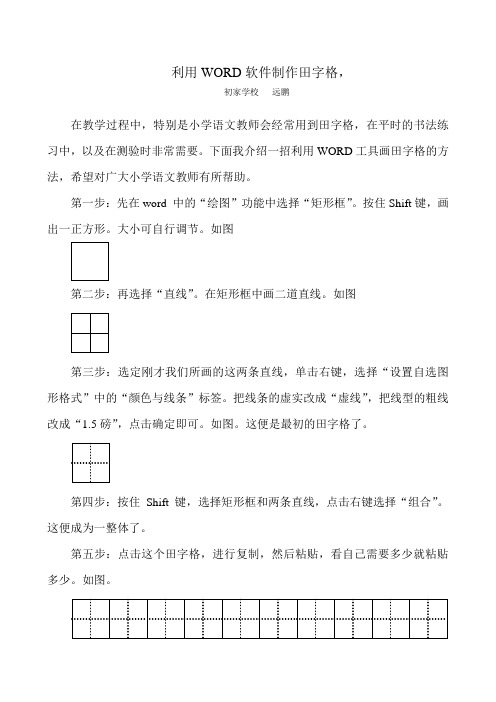
利用WORD软件制作田字格,
初家学校远鹏
在教学过程中,特别是小学语文教师会经常用到田字格,在平时的书法练习中,以及在测验时非常需要。
下面我介绍一招利用WORD工具画田字格的方法,希望对广大小学语文教师有所帮助。
第一步:先在word 中的“绘图”功能中选择“矩形框”。
按住Shift键,画出一正方形。
大小可自行调节。
如图
第二步:再选择“直线”。
在矩形框中画二道直线。
如图
第三步:选定刚才我们所画的这两条直线,单击右键,选择“设置自选图形格式”中的“颜色与线条”标签。
把线条的虚实改成“虚线”,把线型的粗线改成“1.5磅”,点击确定即可。
如图。
这便是最初的田字格了。
第四步:按住Shift键,选择矩形框和两条直线,点击右键选择“组合”。
这便成为一整体了。
第五步:点击这个田字格,进行复制,然后粘贴,看自己需要多少就粘贴多少。
如图。
第六步:按住Shift键,再将上图的每个田字格都选中,点击右键选择“组合”,这一排便做好了。
第七步:选择这一排田字格,再将其进行复制,粘贴,根据自己的需要或者纸张的大小绘制整体的田字格了。
如图
第八步:大功告成,将之进行复制,粘贴,排版,打印(或者印刷),我们的小学生们便会省却些许银子,同时也为我们广大的语文教师提供了一个让小学生既能练字又能识字的好办法。
用WORD书法字帖制作田字格、米字格、回宫格、方格、田回格或描红

用WORD书法字帖制作田字格、米字格、回宫格、方格、田回格或描红用WORD书法字帖制作田字格、米字格、回宫格、方格、田回格或描红中国赏枫 2017-12-19 12:30:12经常有朋友问我,有什么办法可以用WORD快速制作学生常用的田字格、米字格?也有喜欢硬笔书法的同事问我,有没有什么办法可以用WORD快速制作书法字帖和打印田字格、米字格、回宫格、方格、田回格?回答是:有!在OFFICE WORD2007以后的软件中,WORD增加了一个【书法字帖】的功能,就可以满足大家的需要,今天在这里给大家介绍一下使用方法。
以OFFICE WORD 2010为例:1. 建议一个新文档,方法有两种:第一种直接打开OFFICE WORD2010 文件-新建-书法字帖选项,建立新的书法字帖模板;第二种是在桌面空白位置,直接右键-新建-Micrsoft Word文档,建立一个新的WORD文件,然后再点击【文件】-【新建】-【书法字帖】如下图:01 新建文档2. 通过双击【书法字帖】或选中【书法字帖】后,点击右侧【创建】,建立书法字帖文档。
02 创新书法字帖文档03. 书法字帖模板创建后,会自动弹出【增减字符】窗口,这个窗口是建立字贴时,输入例字使用的,但是这个功能有些鸡肋,想输入特定文字比较麻烦,又不支持查找功能(如下图),所以,大家根据实际情况,可以选择在这里输入不确定字符,优点是,有很多手写字库支持,因为本机上的字库可能没有这多么的手写体,而没有手写体字库时,本功能有时无法正常打开或无响应。
03 输入书法例字04. 下面给大家介绍一下如何自行输入文字:在上面的输入例字的弹出窗口中,不选择例字,直接选择【关闭】,然后在弹出的书法模板中,随机按一次键盘,这里在书法界面右侧,会弹出【限制格式和编辑】窗口,这是微软对这个模板的限制,当我们点击【停止保护】时,会弹出密码窗口,我们可以通过输入密码:“00piwOVMbyldMI6 ”解除保护,在右侧上面选择中,选择“仅允许在文档中进行此类型的编辑”下面,选择【修订】,这样就可以随便输入文字了。
拆分汉字生成笔顺的方法

拆分汉字生成笔顺的方法
1、单击插入→图片→艺术字→ 选择样式确定。
输入要拆分的字,字体要求选择“楷体_GB2312”或者“仿宋
_GB2312”,因为这两个字体出来的效
果字可以显示完整的笔画→ 确定。
2、选定插入的艺术字→ 剪切,单击编辑→ 选择性粘贴
→图片(windows 元文件)确定。
3、右击粘贴过来的文字图片→ 组合→ 取消组合→警示将图片转换为office图
形对象→是→再右键单击文字图片→取消组合→确定。
4、选择拆分好的笔划,按笔顺添加自定义动画(擦除)特别提示:一定要在动画的“效果选项”里,选择合理正确的擦除方向。
即擦除是自上,自左。
汉字笔顺制作
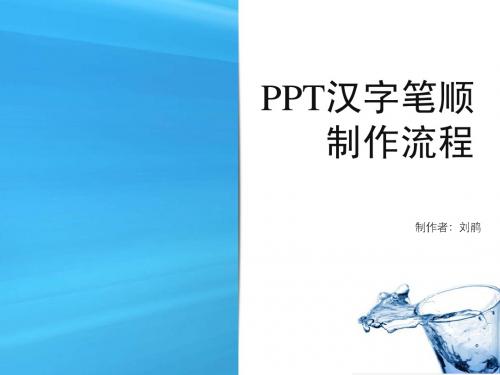
制作者:刘鹃
步骤1
汉字笔顺制作
选择艺术字体(最好不要选择斜体)
步骤2
汉字笔顺制作
在选择艺术字体以后,选择楷体GB2312输入文 字,字号尽量选大点,同时输入将展示笔顺的字。
步骤3
汉字笔顺制一致。
步骤4
汉字笔顺制作
复制——粘贴——删除原始艺术字
步骤5
汉字笔顺制作
打开编辑菜单,选择“选择性粘贴”,并选 择“图片(windows元文件)”
步骤6
汉字笔顺制作
选中艺术字,单击鼠标右键,取消组合(出 现提示框选择“是”),再取消组合一次。
步骤7
汉字笔顺制作
最后将被拆解的字填充色删除掉,然后重新 填充。通过设置自定义动画(最好选择进入—擦 除同时选择好擦除时出现的方向和速度),展示 书写时应该遵循的笔顺。
注意:有些字无法完全拆解,可能是与电脑字体 库有关,可以多换几台电脑试试。
展示
汉字笔顺制作
展示
汉字笔顺制作
注意对照小学课本,找好汉字的压线笔!
展示
汉字笔顺制作
还有不清楚 的,请与我联系。 很高兴与各位交 流!
汉字笔顺制作

分解图片
二、制作笔顺
1、画田字格
插入“表格”——2行2列——调整大小。
二、制作笔顺
2、粘贴笔画 把分解后的各个笔画粘贴到PPT的田字格里。
二、制作笔顺
3、填充颜色
二、制作笔顺
4、动画设置——完成
汉字笔画书写顺序
一、汉字分解
(一)在word2003,添加“分解图片”命 令 1.【工具】
2.“自定义”
一、汉字分解
3.“绘图”
4.“分解图片”
一、汉字分解
5.拖拽至 工具栏
分解图片
一、汉字分解
(二)准备汉字 6.利用“艺术字”工具插入楷体汉字
注意:插入的字要大些、要加粗。
一、汉字分解
(三)分解汉字
1.选中该字——[右键]——【剪切】 单击【编辑】菜单下的“选择性粘贴”命令;
打开“选择性粘贴”命令
对话框。
一、汉字分解
(三)分解汉字
3. 在 “选择性粘贴”命令对话框中,选择 “图片(Windows图元文件)”命令——确定。
一、汉字分解
(三)分解汉字
4. 选中这个“图元”汉字,单击“分解图片”命 令, 汉字分解完毕。
Word制作田字格、米字格模板,教你制作练习写字模板!
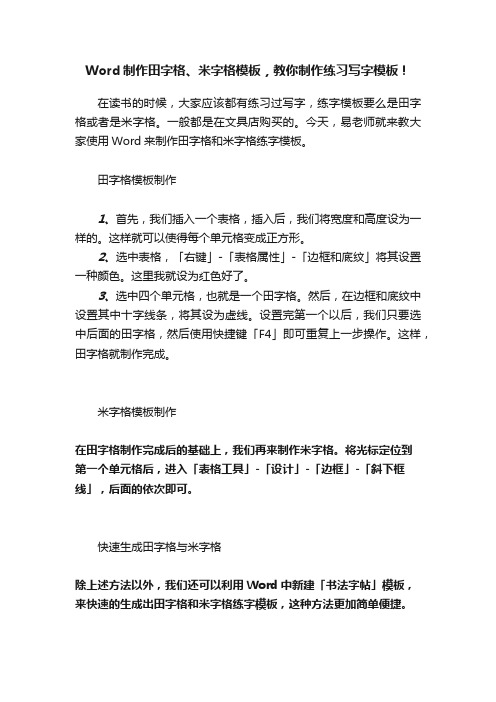
Word制作田字格、米字格模板,教你制作练习写字模板!
在读书的时候,大家应该都有练习过写字,练字模板要么是田字格或者是米字格。
一般都是在文具店购买的。
今天,易老师就来教大家使用Word来制作田字格和米字格练字模板。
田字格模板制作
1、首先,我们插入一个表格,插入后,我们将宽度和高度设为一样的。
这样就可以使得每个单元格变成正方形。
2、选中表格,「右键」-「表格属性」-「边框和底纹」将其设置一种颜色。
这里我就设为红色好了。
3、选中四个单元格,也就是一个田字格。
然后,在边框和底纹中设置其中十字线条,将其设为虚线。
设置完第一个以后,我们只要选中后面的田字格,然后使用快捷键「F4」即可重复上一步操作。
这样,田字格就制作完成。
米字格模板制作
在田字格制作完成后的基础上,我们再来制作米字格。
将光标定位到
第一个单元格后,进入「表格工具」-「设计」-「边框」-「斜下框线」,后面的依次即可。
快速生成田字格与米字格
除上述方法以外,我们还可以利用Word中新建「书法字帖」模板,来快速的生成出田字格和米字格练字模板,这种方法更加简单便捷。
- 1、下载文档前请自行甄别文档内容的完整性,平台不提供额外的编辑、内容补充、找答案等附加服务。
- 2、"仅部分预览"的文档,不可在线预览部分如存在完整性等问题,可反馈申请退款(可完整预览的文档不适用该条件!)。
- 3、如文档侵犯您的权益,请联系客服反馈,我们会尽快为您处理(人工客服工作时间:9:00-18:30)。
利用Windows 和Of fi ce 制作筆順
在O ff ice2007的環境下,制作筆順動畫要多了一點步驟。
以往只用PowerPoint 便可以,現在要多用上Word 。
方法如下:
1. 運用Word 的文字藝術師制作基礎字型,在Word 2007的環境下,點選工具
列上的「插入」,再選「文字藝術師」,選圖例最左上方的縷空字型。
如下圖:
2.
輸入想設計筆順的文字1,這次以繁體環境中制作簡化字「艺」為例。
3. 完成後,縷空的字型便出現在Word 的文件上,如圖。
4. 點選該字,摁「複製」。
5. 啟用「PowerPoint 」。
6. 在「PowerPoint 」的環境下,摁左方「貼上」下的三角,並選「選擇性貼上」 1 制作筆順,繁體最好用「標楷體」,簡體最好用「标准楷体简GB-2312」。
越大越好!
([Paste Special…]),如下圖。
7.留心選用「圖片(Windows中繼檔)」(即(Picture (windows Metafile))
8.貼上圖片後,點選該圖片並摁右鍵,點「群組」再選「取消群組」。
如下圖:
9.即會出現如下圖的警告,選「是(Y)」:
10.再點選該圖片並摁右鍵,點「群組」再選「取消群組」一次。
出現如下圖:
11.點空白位置,取消指示點,再點圖片一次,如下圖:
12.摁一下「DEL」刪除這個外框的「Layer(圖層)」,這時便可以開始制作了。
可
以先為筆劃著色:先點某一筆劃,再選「格式」,選「圖案填滿」,選色……
如圖。
13.字的屈折部分,可藉Windows的小畫家來幫忙……
14.依次選用「動畫」的「自訂動畫2」便算成功了80%
15.參看成品(筆順1.ppt)。
16.思考題:這個方法好像有點麻煩,可有其他簡單的方法……
2「自訂動畫」最好選用「擦去」的動畫,再藉「上下左右」來令筆順順暢,同時留心,可用「按一下」、「接續前動畫」等「開始」方式來啟動「筆順」。
